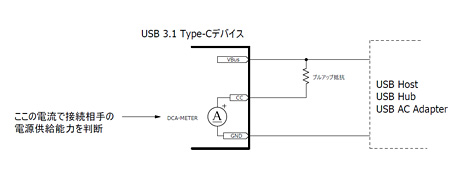レビュー
ゲーマーのためのUSB Type-Cケーブル購入ガイド。安心して使えるのはどれか,全29製品で安全性を検証
 |
最近のNexusスマートフォンやMacbookシリーズがUSB Type-C端子対応製品の筆頭格ながら,最近ではゲーマー向けマザーボードやPCにおいてもUSB 3.1への対応例が増えてきており,4Gamer読者にとって,この「USB 3.1 Type-C問題」は全然他人事ではない。そこで今回は,「Amazon.co.jpからプライムで購入できるもの」(=Amazon.co.jpの倉庫から発送されてくるもの)という条件で,全29製品を実際に購入し,その安全性をチェックしてみることにした。
USB Type-Cケーブルを使う必要がある人も,これから使いたいと考えている人も,参考にしてほしい。
 |
USBの仕様を再確認。「電源供給能力」周りの情報を整理してみる
Googleのエンジニアが指摘した「粗悪なケーブル」とはいったい何なのか,テストに先立って,その話をまず整理しておきたい思う。
最初のUSB規格となる「USB 1.0」が策定されたのは,今から20年も前となる1996年のことである。その後,デバイスとのデータのやり取りだけでなく,電源の供給も1本で賄える便利な高速シリアルバスとしてすっかり定着したことは言うまでもないと思う。また,20年の間にデータ転送の高速化を果たし,最新のUSB 3.1では10Gbpsという超高速通信が可能になったこともよく知られているとおりだ。
ただ,実は通信速度だけでなく,20年の間にはもう1つ,USBケーブルを通じた電源供給機能にも強化が入っている。その歴史をまとめたものが表1だ。
USBの電源供給能力はUSB 2.0までは5V 0.5A(2.5W)が維持されたが,USB 3.0で5V 0.9A(4.5W)へ強化を果たしている。また,電源供給に関する仕様として,「USB Battery Charging Specification」(以下,USB BC)と「USB Power Delivery」(以下,USB PD)という2つの仕様も誕生した。
| 仕様策定年 | 通信速度 | 電源供給能力 | |
|---|---|---|---|
| USB 1.0 | 1996年 | 最大12Mbps | 5V 0.5A |
| USB 1.1 | 1998年 | 最大12Mbps | 5V 0.5A |
| USB 2.0 | 2000年 | 最大480Mbps | 5V 0.5A |
| USB BC | 2007年 | − | 5V 最大1.5A |
| USB 3.0 | 2008年 | 最大5Gbps | 5V 0.9A |
| USB PD | 2012年 | − | 5〜20V 最大5A |
| USB 3.1 Type-A/B | 2013年 | 最大10Gbps | 5V 0.9A |
| USB 3.1 Type-C | 2014年 | 最大10Gbps | 5V 1.5A/3A |
USB BCとUSB PDはあまり聞いたことがないかもしれないが,実のところ,USB BC規格は4Gamer読者にもお馴染みのものだ。
というのも,USB BCは,
- Charging Downstream Port(以下,CDP):データ通信と5V 最大1.5Aの電源供給を両立できる仕様
- Dedicated Charging Port(以下,DCP):2本の差動データライン(D+とD−)をUSBホスト側でショートさせることで,5V 最大1.5Aの電源供給を受けられる仕様
を含んでいるのだが,このうちDCPのほうが,USB充電アダプターにおける主流となっているからである。USB Micro-B端子を採用するスマートフォンやタブレットに付属するACアダプターの大半はDCP準拠という理解でいい。
もう1つのUSB PDは,USBデバイス同士でネゴシエーションを行って電源電圧および電流を設定できるという,柔軟性の高い規格である。電圧は最大20V,電流は最大5Aの設定が可能だ。つまりUSBを通じて最大100Wの電源供給能力を実現する規格である。
もっとも,仕様自体は2012年に固まったのだが,実際にUSB PD対応のUSBハブなどが市場に登場し始めたのは2016年になってからだったりもする。
どう見ても便利そうな規格なのに,仕様策定から対応機器の登場まで数年を要したのは,USB PDに対応するUSBホストコントローラおよびクライアントのコントローラがなかなか登場しなかったためだ。より正確を期すと,Type-Cを含むUSB 3.1の仕様策定が後ろに控えていたためである。
とくにUSB 3.1 Type-Cでは信号ラインが増え,多数の機能が追加になる予定となっていたため,その仕様が固まるまで,関係各社がUSB PD対応機器の開発を見送った結果,このような事態になったと考えられている。
 |
USB 3.1 Type-A/Bから少し遅れて2014年に仕様策定となったUSB 3.1 Type-Cでは,表1で示したとおり,電源供給能力の大幅な強化を実現した。
とくに重要なことは,5V 1.5Aと5V 3Aという2つの設定が可能になったことだ。もちろん,前述のとおり,USB PDに対応すればさらに多彩な電圧・電流にも対応できるわけだが,USB 3.1 Type-Cであれば,USB PDに非対応であっても,2段階の電源供給に対応できるのである。
とはいえ,これも表1にあるとおりだが,USB 3.1〜1.0のType-AポートやUSB BDを含む従来型USB(以下,便宜的に「レガシーUSB」と呼ぶ)ポートに5V 3Aもの電源供給能力はない。
そのため,USB 3.1 Type-CデバイスがレガシーUSBポートに対してUSB 3.1 Type-C仕様に沿った電源供給を要求してしまうと,レガシーUSBポートが壊れてしまう可能性があるわけだ。つまり,Googleのエンジニアが指摘した「粗悪なケーブル」問題とは,USB 3.1 Type-CのデバイスをレガシーUSBポートに接続するときにUSB 3.1 Type-Cデバイスが過大な電源供給を要求しかねない事態が,仕様を満たしていないケーブルで発生し得るということなのである。
USB 3.1 Type-Cデバイスがホストの電源供給能力を識別する方法は?
整理すると,USB 3.1 Type-C接続のデバイスにとって,想定される「USBホスト側の電源供給能力」は,USB 3.1 Type-Cに準拠した5V 1.5Aと5V 3A,USB PD,そしてレガシーUSBの5V 0.5Aや5V最大1.5A,5V 0.9Aの計6種類となる。なので当然のことながら,USB 3.1 Type-C接続のデバイスは,これら6種類の電源供給仕様をサポートできるわけだが,このサポートにあたってUSB 3.1 Type-Cでは,「5V 1.5Aおよび5V 3Aとレガシー仕様を識別する方法」を規定している。
具体的には,USB Type-Cに新設された「Configuration Channel」(以下,CC)という端子と,「VBus」と呼ばれる電源ラインとの間にある「プルアップ抵抗」の値で,ホスト側の電源供給能力を識別するという仕掛けだ(※)。
※プルアップ抵抗とは,VBusとCCとの間に入っている抵抗のこと。USB 3.1 Type-Cのデバイスは,CCとグランドとの間の電流の値で,接続相手の電源供給能力を判断する。中学校の理科で習うとおり,電流はオームの法則から電圧÷抵抗値で決まるわけだ。
USB 3.1 Type-C接続デバイス同士の接続では5V以外のプルアップ電圧も利用が可能――その場合はプルアップ抵抗の値も変わる――なのだが,レガシーUSBに対する接続でプルアップできる電圧としては,VBusの5Vしか選択肢がない。Googleのエンジニアが指摘した「粗悪なケーブル」も,対象となるのはUSB 3.1 Type-C−Type-A変換ケーブルなので,5V以外を考える必要はないのだ。
それを踏まえ,5Vの場合におけるCCプルアップ抵抗の値と,それを受けてUSB 3.1 Type-C接続デバイスが識別する電源供給能力の関係をまとめたものが表2である。
| プルアップ抵抗 | USB 3.1 Type-C接続デバイスが識別する電源供給能力 |
|---|---|
| 56kΩ | レガシーUSB(接続先がUSB BC対応のACアダプターなら最大5V 1.5A,USB 3.1/3.0 Type-Aなら5V 0.9A,USB 2.0以前なら5V 0.5A |
| 22kΩ | USB 3.1 Type-C(5V 1.5A) |
| 10kΩ | USB 3.1 Type-C(5V 3.0A) |
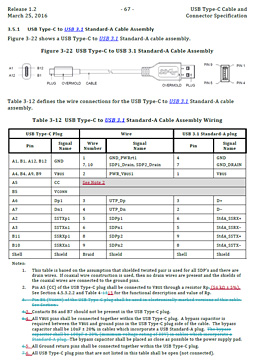 |
だが,どういうわけか,とくに初期に市販されていたUSB 3.1 Type-C−USB Type-A変換ケーブルの大半には,10kΩのプルアップ抵抗が付いていたり,あるいはプルアップ抵抗がそもそも付いていなかったりしたというのが,Googleのエンジニアが指摘した問題点の正体である。
10kΩのプルアップ抵抗が取り付けられた変換ケーブルをレガシーUSBポートに接続すると,USB 3.1 Type-Cデバイスは5V最大3Aの電源供給をホスト側に要求する可能性がある。しかしレガシーUSBのホストポートにそんな電源供給能力はないので,USBホストポートやUSBハブが壊れてしまったり,場合によっては火を噴く危険性を否定できない。
もちろん,いま述べた危険性はワーストケースのもので,最大3Aもの電源供給を必要としないUSB 3.1 Type-Cデバイスは割と多い。
また,最近は最大3A以上を供給できる,USB端子搭載のACアダプターもあるが,こういうタイプの製品であれば10kΩのプルアップ抵抗が付いた変換ケーブルを使っても問題は発生しないはずである。保証はしないが。
一方,プルアップ抵抗がないケーブルは規格上想定されていないため,何が起こるかはUSB 3.1 Type-Cデバイス側に依存するが,最も可能性が高いのは「電源供給を要求しない」という挙動ではないかと考えられる。プルアップ抵抗のないケーブルだと,バッテリーの充電が行われない可能性が高いというわけだ。
なお,ここでもう一度お断りしておくと,USB 3.1 Type-C対応のデバイスとUSB 3.1 Type-C対応PCやUSB PD対応デバイスを接続するときは,互換性の問題は起きない。問題が生じる可能性があるのはあくまでも,USB 3.1 Type-C接続デバイスをレガシーUSBポートへ接続するときのみである点に注意してほしい。
テスト結果はなかなか壮絶なものに
こうした市場の混乱を受けて北米時間2016年4月13日,USB 3.0以降の仕様策定にあたっているUSB 3.0 Promoter Groupは,不適格な非認証ケーブルの使用をできなくするための認証プロトコルを導入すると発表した(関連リンク)。
これは「認証プロトコルを使って,USBホスト側で『認証を受けた正しいケーブル』かどうかを調べる仕組み」であり,これが導入されれば,前述の危険なケーブルは利用できなくなる。結果,安全性の問題は解消するという理屈だ。
ただ,この認証プロトコルがいつ導入されるのかは不透明で,いまのところ,というか当分の間,USB 3.1 Type-C接続型デバイスをレガシーUSBポートと接続したい場合は,市販のUSB 3.1 Type-C−Type-Aケーブルを使うしかない。では,どれが安全なのか調べてみようというのが,本稿の冒頭で述べた主旨である。いやはや,前置きが長くなってしまった。
今回テストの対象として取り上げるのは,4月22日の時点で,Amazon.co.jpからプライムで購入できたケーブル,全29製品である。目に付いたものを片っ端からカートに入れたところ,うっかりUSB 2.0対応製品が6本混じったが,AndroidスマートフォンであるNexusシリーズなどはUSB 2.0接続であり,意味がないわけでもないので,注意書きを加えつつそのままテストを行う。また,もし購入漏れがあるとしたら,それは単なる見落としであることも,あらかじめお断りしておきたい。
具体的には以下のとおりで,今回は読者の便宜のため,製品名は4月22日時点におけるAmazon.co.jp上の表記をそのまま用いる。取り上げる順番は4Gamerでカートに入れた順なので,他意はない。また,リンクはAmazonアソシエイト準拠だ。
 1.belkin ベルキン USB-Cケーブル USB 3.1 Type-C to A F2CU029BT1M-BLK-A,購入価格3845円(税込) |
 |
 |
 4.[USB 2.0]ELECOM スマートフォン用USB Type-C ケーブル USB (A-C) 認証品 1.0m ブラック,購入価格1682円(税込) |
 5.[USB 2.0]サンワサプライ Type C USB2.0標準ケーブル 0.5m ブラック KU-CA05,購入価格1109円(税込) |
 6.iBUFFALO USB3.1Gen1ケーブル(AtoC)0.5m ブラック BSUAC31105BK,購入価格1364円(税込) |
 |
 |
 9.RAVPower USB-C & USB 3.0 ケーブル (1m) Type-C機器対応 RP-TPC002,購入価格999円(税込) |
 |
 |
 |
 |
 |
 |
 |
 17.Anker USB-C & USB 3.0 ケーブル Type-C機器対応 1m,購入価格1299円(税込) |
 |
 19.usb c ケーブル usb 3.1 type c to type a usb 3.0 オス コネクタ 変換 用 (BTV08),購入価格580円(税込) |
 |
 |
 |
 |
 |
 |
 |
 |
 |
 29.[USB 2.0]ルートアール 高速充電/USB2.0対応 USB Type-Cケーブル 0.6m RC-HCAC06R,購入価格690円(税込) |
実のところ,テストの方法は簡単だ。USB 3.1 Type-C端子のブレイクアウトボード――これを入手するのが少々やっかいだったのだが――からCCとVBusを引き出し,テスト対象のケーブルをUSB 3.1 Type-C端子に接続して,CCとVBusとの間のプルアップ抵抗値をテスターで調べるだけである。何か危険があるわけでもなく,道具を揃えられれば,誰にでもできる。
 |
 |
テスト結果は表3のとおりだ。数えると,全体では29製品中15製品が正しい仕様で,14製品がGoogleの言う「粗悪なケーブル」だった。USB 3.1対応モデルだと正しい仕様のケーブルは23製品中11製品なので,正しい仕様のほうが少ない計算である。
プルアップ抵抗欄が∞となっている製品が1つだけあったが,これはつまり「プルアップ抵抗がなかった」ケーブルであり,前述のとおり動作を予測できないということになる。
また,半数弱が最大3Aを要求してしまいかねない10kΩの抵抗入りケーブルだったというのも,なかなか衝撃的だった。「ブランドの知名度が高ければよい,低ければ悪い」「価格が高ければよい,低ければ悪い」というわけではないのも興味深い。今回は偶然にエレコム製品を2本テストすることとなったが,製品ボックスに「認証品」と書いてある後発の製品は正しい56kΩ仕様だったのに対し,書かれていない先発製品は10kΩだったりしたので,迷ったら新しいものを買う,というのも,1つの手かもしれない。
いずれにしても,現状,USB 3.1 Type-CをレガシーUSBポートに接続する場合は,56kΩの抵抗が入った正しいケーブルであると断言できるものを選択するのが安全確実だ。端末,そして何より自分の身を守るためにも,USB 3.1 Type-Cが生活の一部になっている人は,本稿のテスト結果を参考に,ケーブルを選んでほしいと思う。
 |
※注意
テスト結果は2016年4月28日時点のもので,同じリンク先の製品が今後も同じ仕様で販売されることを保証するものではありません。
- この記事のURL: